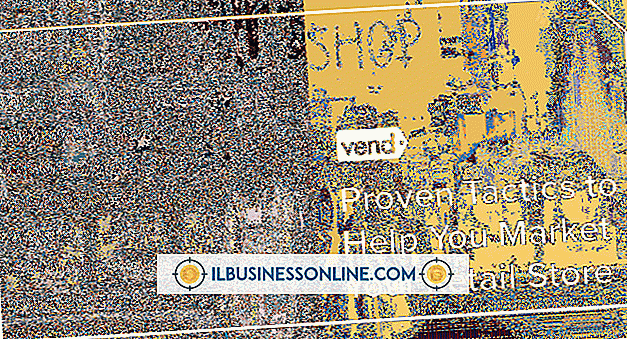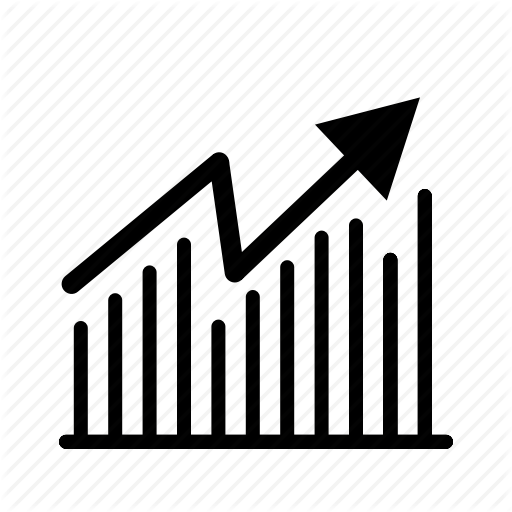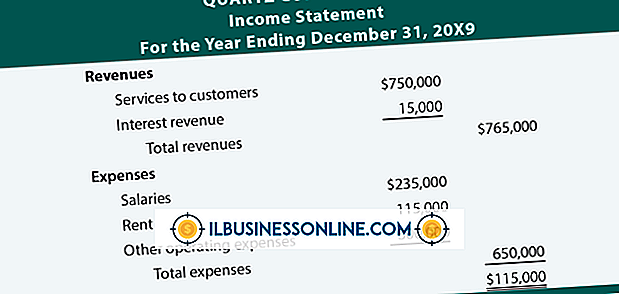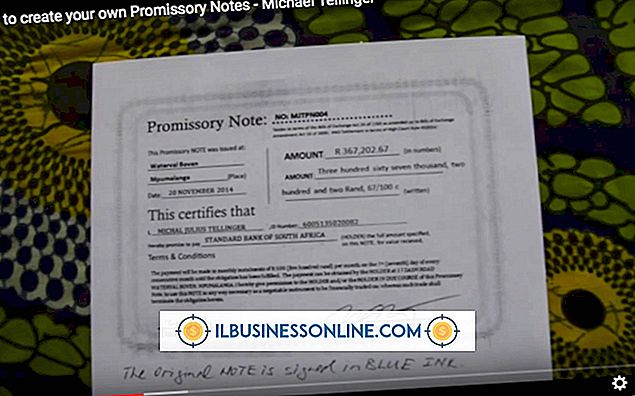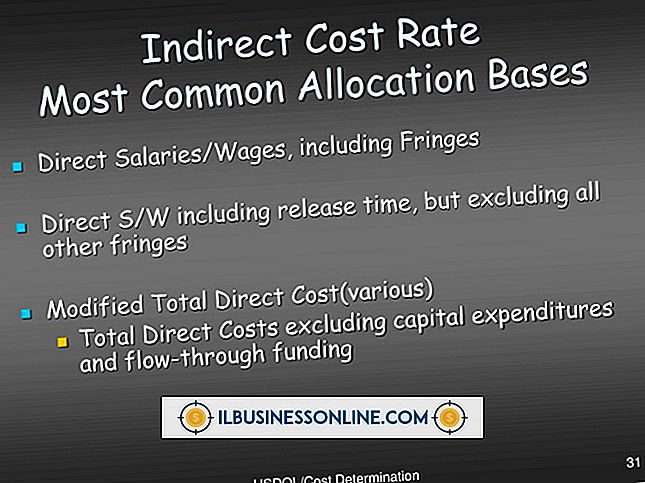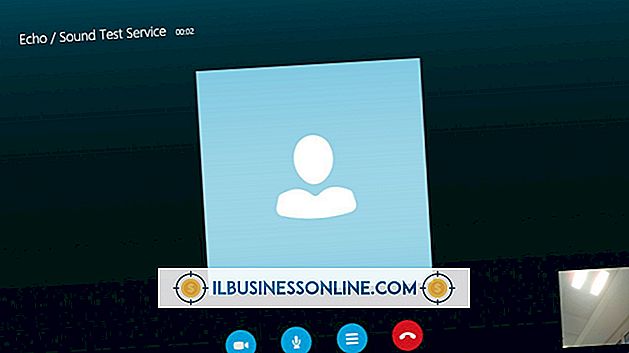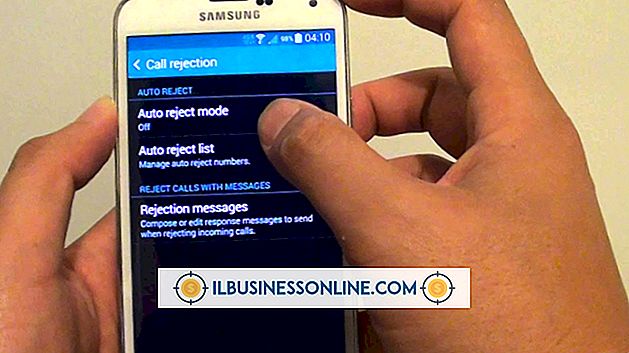विंडोज 7 को डाउनलोड और इंस्टॉल कैसे करें

Microsoft ने डीवीडी-यूएसबी ड्राइव से इंस्टॉल करने के लिए विंडोज 7 आईएसओ फाइलों को वितरित करने के लिए सॉफ्टवेयर-डाउनलोड साइट डिजिटल रिवर को लाइसेंस दिया है। विंडोज 7 यूएसबी / डीवीडी डाउनलोड टूल आपको डाउनलोड की गई फ़ाइल से एक इंस्टॉलेशन माध्यम बनाने में सक्षम बनाता है, और आप अपने कंप्यूटर को डीवीडी या यूएसबी ड्राइव से अपने BIOS सेटिंग्स में एक छोटे से समायोजन के बाद बूट कर सकते हैं। एक बार जब आप विंडोज 7 स्थापित कर लेते हैं, तो आपको इसे एक उत्पाद कुंजी के साथ सक्रिय करने की आवश्यकता होगी जो आपके कंप्यूटर या Microsoft स्टोर से खरीदी गई थी।
1।
विंडोज 7 के अपने संस्करण को डाउनलोड करने के लिए डिजिटल रिवर कंटेंट साइट पर जाएं (संसाधन देखें)।
2।
Windows 7 USB / DVD डाउनलोड टूल (संसाधन देखें) डाउनलोड करने के लिए Microsoft.com पर जाएँ। डाउनलोड टूल इंस्टॉलर को लॉन्च करने के लिए निष्पादन योग्य फ़ाइल को डबल-क्लिक करें और इंस्टॉलेशन करने के लिए ऑन-स्क्रीन निर्देशों का पालन करें।
3।
विंडोज 7 यूएसबी / डीवीडी डाउनलोड टूल लॉन्च करें, और फिर आपके द्वारा डाउनलोड किए गए विंडोज 7 आईएसओ फाइल को खोजने के लिए "ब्राउज़ करें" पर क्लिक करें। यदि आप USB इंस्टॉलर बनाने या डिस्क को जलाने के लिए "डीवीडी" का चयन करते हैं, तो "USB डिवाइस" के बाद "अगला" पर क्लिक करें।
4।
अपने कंप्यूटर पर USB पोर्ट में अपनी फ्लैश ड्राइव डालें या अपने ऑप्टिकल ड्राइव में एक खाली डीवीडी डालें। इंस्टॉलेशन माध्यम बनाने के लिए "स्टार्ट कॉपीइंग" या "बर्न बर्निंग" पर क्लिक करें।
5।
अपने कंप्यूटर को पुनरारंभ करें और अपने कंप्यूटर फर्मवेयर के बूट-स्प्लैश स्क्रीन पर निर्देशों का पालन करके अपने BIOS इंटरफ़ेस में प्रवेश करें। आमतौर पर, "डिलीट, " "F2, " "F12" या एक विशेष हार्डवेयर बटन दबाने से आप इस इंटरफेस में प्रवेश कर सकेंगे।
6।
अपने BIOS इंटरफ़ेस के बूट सेक्शन में जाने के लिए "एरो" कीज को दबाएँ। प्रेस "दर्ज करें" और अपने बूट डिवाइस के रूप में इस ड्राइव को सेट करने के लिए डीवीडी या यूएसबी ड्राइव पर नेविगेट करें। अपने परिवर्तनों को सहेजें और अपने कंप्यूटर को पुनरारंभ करें।
7।
Windows इंस्टाल पेज पर अपनी भाषा चुनें, और "अगला" पर क्लिक करें। लाइसेंस की शर्तों के पेज पर, "मैं लाइसेंस शर्तों को स्वीकार करता हूं" और उसके बाद "अगला" पर क्लिक करें।
8।
अपने स्थापना प्रकार के रूप में "कस्टम" चुनें, और फिर "ड्राइव विकल्प" पर क्लिक करें। उस विभाजन पर क्लिक करें जिस पर आप विंडोज 7 स्थापित करना चाहते हैं, और विभाजन तैयार करने के लिए "प्रारूप" पर क्लिक करें। स्थापना शुरू करने के लिए "अगला" पर क्लिक करें।
9।
संकेत मिलने पर अपनी Microsoft उपयोगकर्ता खाता जानकारी दर्ज करें और स्थापना पूर्ण होने तक प्रतीक्षा करें। स्थापना के दौरान आपका कंप्यूटर कई बार पुनरारंभ होगा।
जरूरत की चीजें
- 8 जीबी यूएसबी ड्राइव
- खाली डीवीडी
टिप
- "प्रारंभ" बटन पर क्लिक करें और विंडोज 7 स्थापित करने और पहली बार इसे शुरू करने के बाद "विंडोज अपडेट" टाइप करें। सभी सुरक्षा, सॉफ़्टवेयर और ड्राइवर अपडेट डाउनलोड और इंस्टॉल करने के लिए "इंस्टॉल अपडेट" पर क्लिक करें। अपने कंप्यूटर के पास रहें क्योंकि अपडेट करते समय यह कई बार पुनरारंभ हो सकता है।